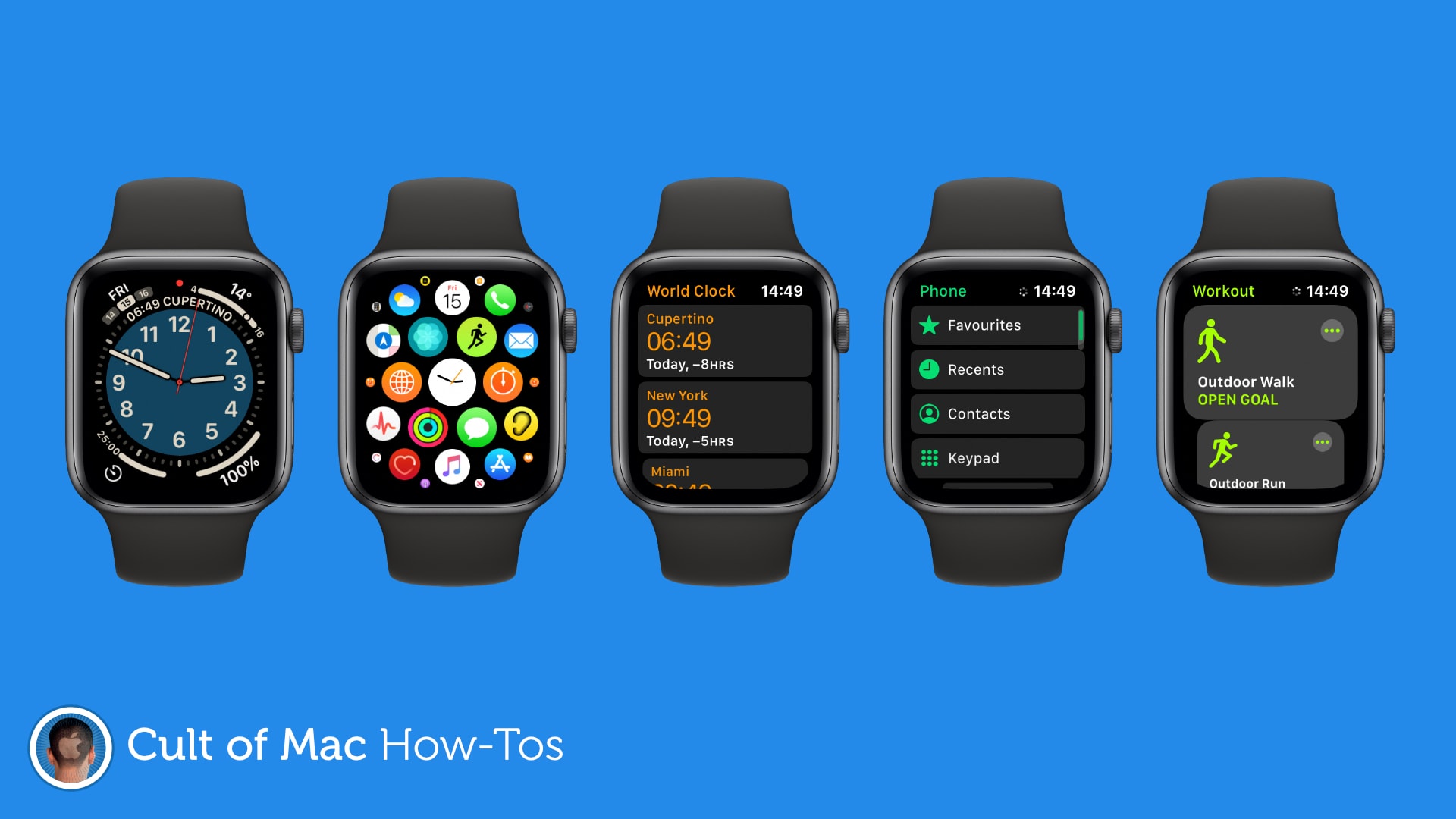
 Знаете ли вы, что можно захватить Apple Watch скриншоты после простого изменения конфигурации? Узнайте, как на сегодняшнем профессиональном совете, и вам будет проще, чем когда-либо, поделиться снимками ваших любимых Apple Watch приложения и настройки циферблата.
Знаете ли вы, что можно захватить Apple Watch скриншоты после простого изменения конфигурации? Узнайте, как на сегодняшнем профессиональном совете, и вам будет проще, чем когда-либо, поделиться снимками ваших любимых Apple Watch приложения и настройки циферблата.
Apple отключает способность ломаться Apple Watch скриншоты по умолчанию. Это может быть сделано для того, чтобы избежать случайных снимков или потому, что эта функция с меньшей вероятностью будет носить на вашем запястье, чем на iPhone, iPad или Mac.
Так что если вы захотите взять Apple Watch скриншот, вот как это включить.
Как захватить Apple Watch скриншоты
Во-первых, вам нужно быстро изменить конфигурацию, выполнив следующие действия:
Открыть Конфигурации приложение в Apple Watch,
Нажмите генеральный а затем нажмите Скриншоты,
Нажмите кнопку, чтобы Включить скриншоты,
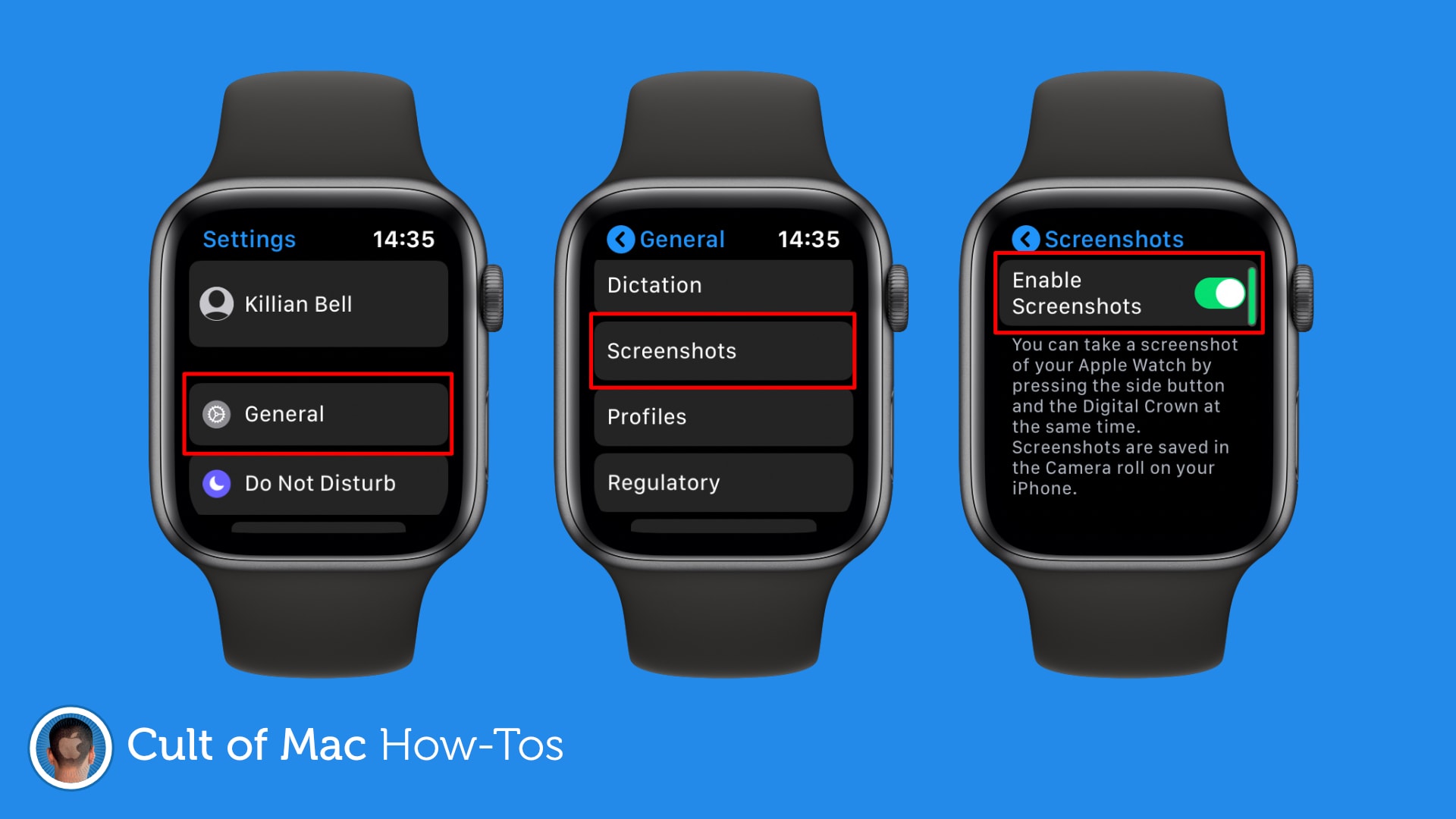 Три простых шага Изображение: Киллиан Белл / Cult of Mac
Три простых шага Изображение: Киллиан Белл / Cult of Mac
Теперь, когда скриншоты активны, вы можете нажать Цифровая корона а также боковая кнопка одновременно захватывать снимок с любого экрана. Скриншоты теперь будут оставаться активными, пока вы сами их не отключите.
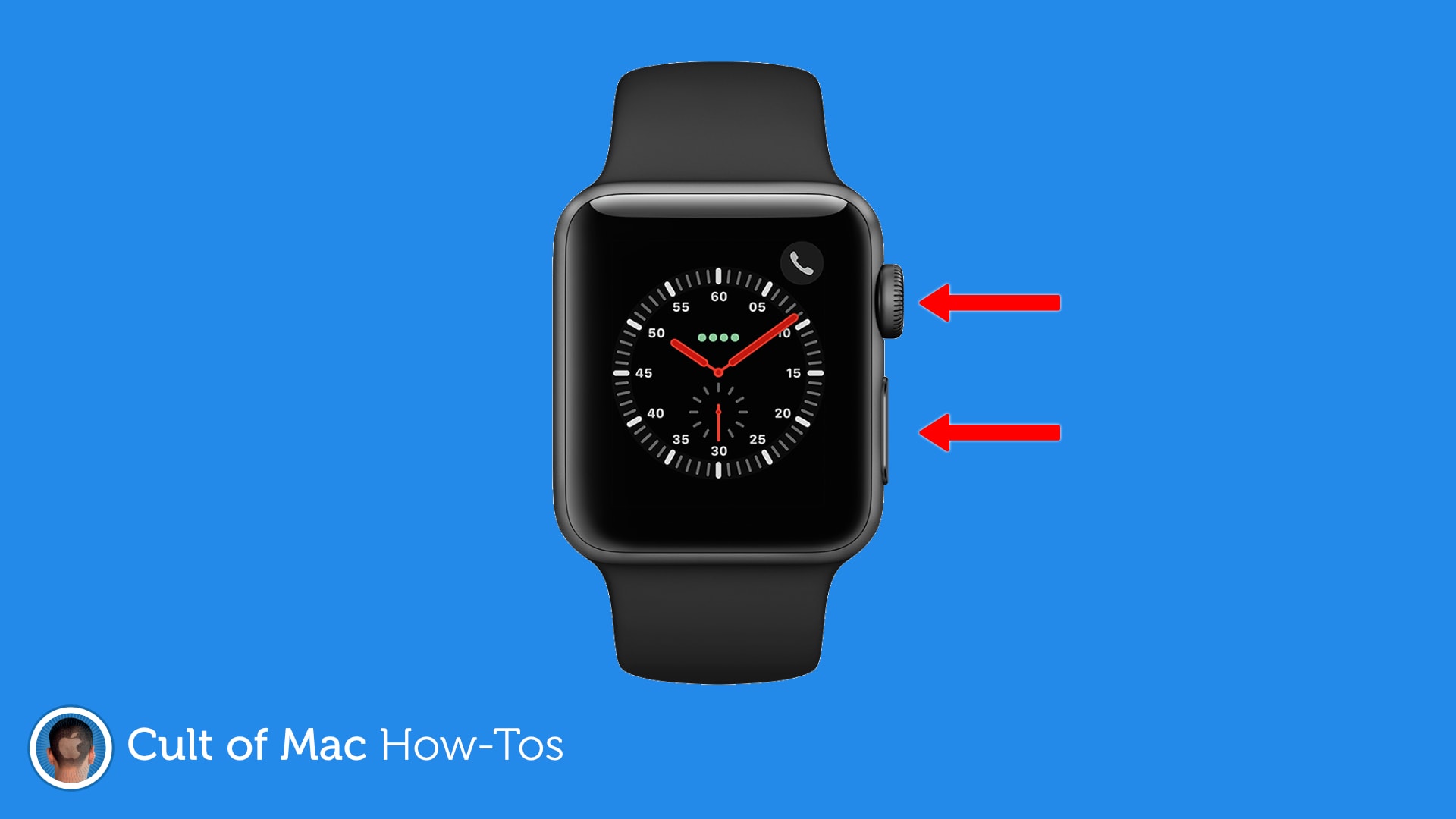 Нажмите цифровую корону и боковую кнопку, чтобы сделать фотографию. Изображение: Киллиан Белл / Cult of Mac
Нажмите цифровую корону и боковую кнопку, чтобы сделать фотографию. Изображение: Киллиан Белл / Cult of Mac
Любые скриншоты, которые вы делаете на Apple Watch они автоматически сохраняются в вашем Camera Roll на вашем iPhone. Оттуда вы можете редактировать, комментировать и делиться ими так же, как со скриншотом, снятым на самом iPhone.
Note: Используя Часы для фитнеса, вы можете знать, что одновременное нажатие на цифровую головку и боковую кнопку также останавливает отслеживание тренировки. Этот ярлык будет продолжать работать после включения снимков экрана, но он также будет снимать снимок экрана при каждой паузе.

Add comment